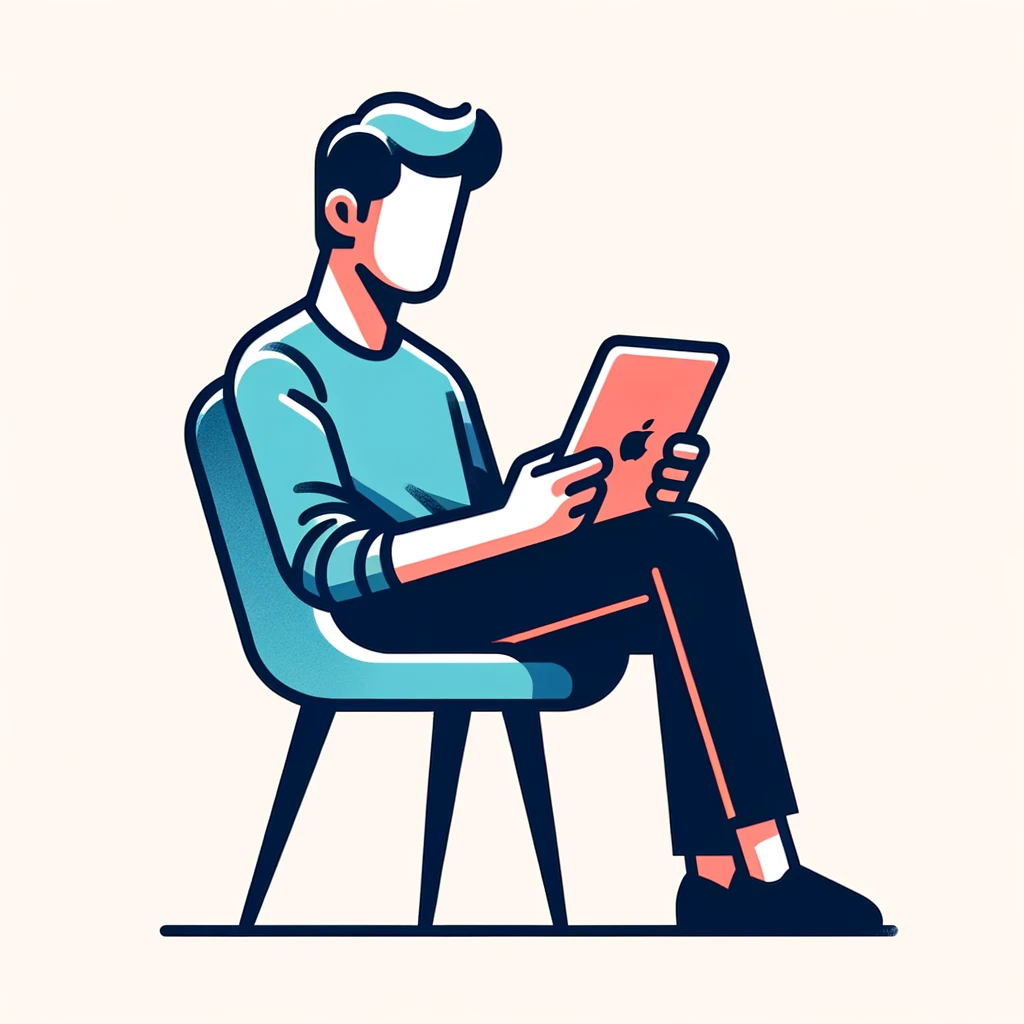iPadで英語入力後に日本語入力に切り替えられないこと、ありますよね? その原因はさまざまですが、いきなり起きると困惑してしまいます。そんな時、デバイスを初期化するなど大掛かりな対策を考えがちですが、実はもっと簡単な解決方法があるんです。この記事では、iPadのキーボードで日本語入力ができなくなった時の対処法を簡単に説明しています。iPadで日本語入力に問題がある時のために、これらの対処法を覚えておくと便利ですよ!
目次
iPadで日本語入力ができない時の簡単な解決法

iPadのキーボードで日本語が入力できなくなった時の一番簡単な解決法は、キーボードから直接入力方法を切り替えることです。入力方法の切り替え方が分からない方は、この手順を試してみてください。まず、テキストを入力できる任意のアプリを開きます。次に、キーボードの左下にある「地球儀のようなアイコン」を長押ししてください。そこに表示される「日本語かな」を選択すれば、日本語入力ができるようになります。これで、簡単に日本語入力が行えるようになるはずです。
iPadキーボードの再設定で日本語入力を復活させる

iPadで日本語入力ができなくなった時のもう一つの解決法は、キーボードの設定を再設定することです。特に複数人でiPadを共有している場合、誰かがキーボードの設定を変えてしまうこともありますよね。そんな時は、設定アプリからキーボードの設定を見直しましょう。まず、「設定」アプリを開き、「一般」に進み、「キーボード」をタップします。次に、再度「キーボード」をタップし、「日本語 – かな入力」や「日本語 – ローマ字入力」を一度削除してから、もう一度追加してみましょう。この方法で、ほとんどのキーボードの問題が解決するはずです。